Jak přidat Mapy Google do CarPlay
Apple Maps je užitečnou součástí CarPlay, což vám umožní snadno používat váš iPhone jako satelitní navigaci, ale není to dokonalé. Pro chvíle, kdy byste raději použili Google mapy na CarPlay, zde je vše, co potřebujete vědět o tom, jak jej nastavit a fungovat.
Váš iPhone musí používat iOS 12, aby podporoval navigační aplikace třetích stran v CarPlay, což znamená, že váš iPhone potřebuje být iPhone 5s, iPhone SE, model iPhone 6, model iPhone 7, model iPhone 8, model iPhone X nebo vyšší.
Jak přidat Mapy Google do CarPlay
Obecně je snadné jej nainstalovat a přidat nové aplikace do CarPlay. Zde je to, co musíte udělat.
Nainstalujte si Mapy Google do svého iPhone prostřednictvím Obchod s aplikacemi.
Připojte svůj iPhone k systému CarPlay v autě.
-
Otevřete CarPlay na palubní desce vašeho auta a Mapy Google by nyní měly být k dispozici jako ikona.
Ve vzácných případech je třeba Mapy Google přidat ručně. Z telefonu přejděte na Nastavení > Všeobecné > CarPlay. Klepněte na název auta a poté klepněte na + vedle Mapy Google v seznamu jej přidejte.
Jak používat Mapy Google na CarPlay
Mapy Google na CarPlay fungují podobně jako běžné Mapy Google, ale jsou zde některé zásadní rozdíly. Zde je přehled hlavních částí aplikace.
Obrazovka mapy
Po prvním otevření Map Google můžete vidět, kde se aktuálně nacházíte. Klepněte na E v levém horním rohu a můžete zadat cíl nebo otevřít další nastavení. Můžete také roztažením prstů přiblížit nebo oddálit různé oblasti mapy.
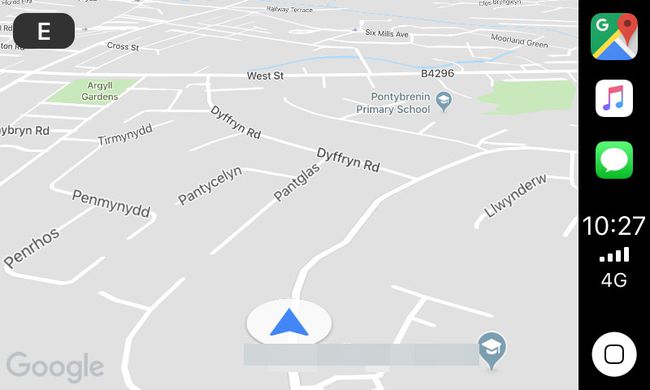
Satelitní pohled
Mapy Google nabízejí funkci satelitního zobrazení, kterou Apple Maps postrádají. Silnici a oblast, po které projíždíte, můžete vidět shora, což může být v určitých situacích užitečné.
Obrazovka Přidat cíl
Klepněte Přidat cíl a můžete vyhledávat čerpací stanice, restaurace, supermarkety, kavárny nebo hledat konkrétní destinaci. Je také možné prohlížet si nedávná vyhledávání v Mapách Google.
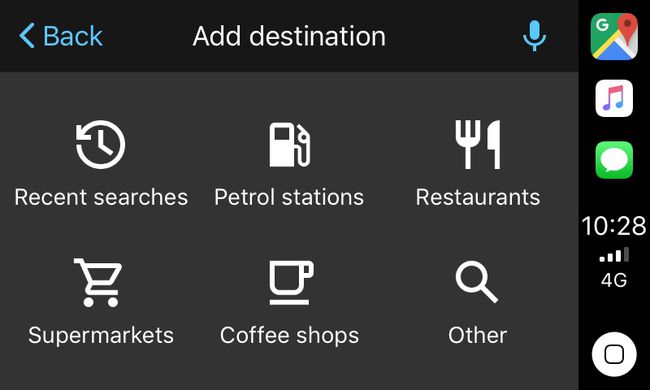
Stáhněte si offline mapy
Pokud víte, že cestujete někam, kde je špinavý signál, můžete si stáhnout mapy k prohlížení offline prostřednictvím aplikace Mapy Google pro iOS.
Máte uložené seznamy v Mapách Google? Můžete je také importovat do CarPlay.
Obrazovka Nastavení
Zde můžete změnit, zda vás Mapy Google budou informovat o dopravních problémech ve vaší oblasti, změnit barvu schéma, zvolte vyhýbání se dálnicím prostřednictvím nastavení trasy a také změňte hlasitost pokynů.
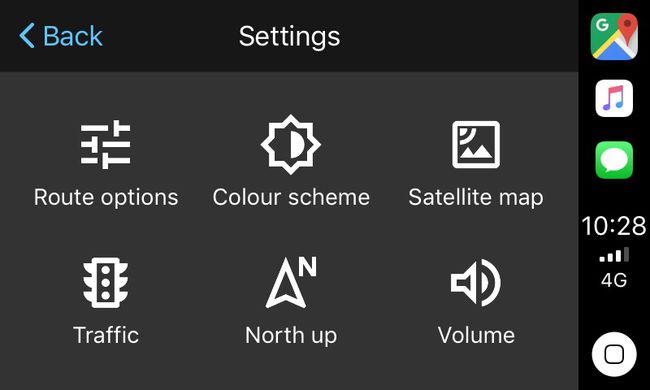
Co Mapy Google neumí?
Mapy Google jsou užitečnou alternativou k Mapám Apple, ale jejich možnosti mají určitá omezení. Zde jsou některé klíčové funkce, které v současnosti postrádá:
Mapy Google vždy otevírejte ručně, abyste je mohli používat místo Map Apple.
- Nemůžete ji nastavit jako výchozí aplikaci: Mapy Google nelze nastavit jako výchozí navigační aplikaci, takže pokud požádáte Siri (která podporuje pouze aplikace založené na Apple) o trasu, stále automaticky otevře Apple Mapy.
- Neexistuje žádný Google Street View: Google Street View je jedním z nejužitečnějších doplňků k verzi prohlížeče Google Maps, ale nemůžete jej používat přes CarPlay.
